تعویض باتری مک بوک پرو 13 اینچ ورژن تاچ بار 2018
این آموزش صرفا برای تعویض قطعه مربوطه میباشد.
مراحل را به ترتیب و با دقت دنبال کنید.
(این آموزش برای افراد متخصص توصیه میشود،اگر نیاز به تعمیر مک بوک خود دارید،کافیست تا با مشاورین ما در مرکز تعمیرات تخصصی سخت افزار تماس بگیرید)
- میزان سختی : معمولی
- زمان مورد نیاز : 1 - 3 ساعت
- تعداد مراحل : 45
قبل از شروع باید حالت auto boot mode مک بوک خود را غیرفعال کنید. Auto boot باعث میشود که با باز کردن در مک بوک به صورت خودکار بوت شود که ممکن است حین تعمیر این اتفاق بی افتد.
مک خود را روشن کرده و ترمینال را باز کنید.
دستور زیر را داخل ترمینال وارد کنید
sudo nvram AutoBoot=%00
دکمه return را بزنید اگر از شما درخواست رمز کرد رمز خود را وارد کنید سپس دکمه return را بزنید ممکن است روی این دکمه علامت ⏎ درج شده باشد
حالا میتوانید با خیال راحت مک را خاموش کنید و اگر دوباره درب آن را باز کنید روشن نخواهد شد.
هنگامی که تعمیرات تمام شد میتوانید مجدد این قابلیت را با دستور زیر فعال کنید
sudo nvram AutoBoot=%03
iOpener را یک دقیقه بالای کابل روبان ترک پد بگذارید تا چسب محافظ آن که در بالای باتری قرار دارد را نرم کند.
پاک کننده چسب مایع موجود در کیت میتواند با برخورد به صفحه دستگاه و یا کیبورد آن باعث ایجاد آسیب در آن نواحی شود.
برای محافظت از صفحه هنگام انجام کار فویلی از جنس آلومینیم بین صفحه و کیبورد قرار دهید.
میتوانید از چسب و فویل برای محکم کردن نواحی زیرین ترک پد استفاده کنید. همچنین می توانید مستقیما حوله جاذب را زیر ترک پد قرار دهید.
بعد از چند دقیقه گوشه ای از کارت پلاستیکی را در سمت راست قسمت زیرین سلول باتری قرار دهید.
فشار زیادی وارد نکنید.
باتری را جا به جا نکنید تا حادثه ای رخ ندهد.
با تکان های آرام کارت را زیر باتری جای دهید.
کارت را بلند کنید تا چسب کاملا جدا شود.
کارت پلاستیکی را زیر سلول قرار دهید تا از چسبیدن دوباره جلوگیری شود.
باتری را جدا کنید.
قبل از قرار دادن باتری جدید تمام چسب های موجود در کیس دستگاه را پاک کنید.
با استفاده از موچین یا انگشتان دستکش ، قطعات بزرگ چسب را جدا کنید.
توسط یک ابزار از جنس پلاستیک ، تکه های باقی مانده از چسب را بریده و نواحی زیرین را با پاک کننده چسب یا الکل ایزوپروپیل تمیز کنید.
دقایقی صبر کنید.
سپس چسب های محافظ اسپیکر هارا جدا کنید.
قبل از اینکه باتری را بچسبانید اندازه آن را بررسی کنید.
کابل داده باتری را زیر تخته باتری نگذارید.
اگر باتری دارای چسب بود ، آستر را با احتیاط جدا کنید.
و اگر حاوی چسب نبود یک نوار چسب نازک دو طرفه مانند Tesa 61395 به آن بزنید تا باتری را نگه دارد.
باتری را در جای آن قرار دهید.
هر سلول را 5-10 ثانیه فشار داده و نگه دارید تا محکم شود.
منبع : iFixit

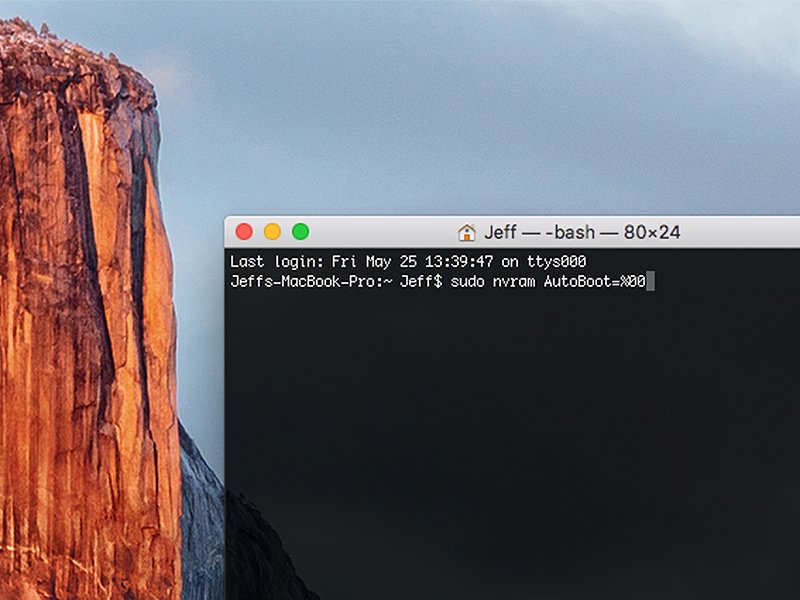

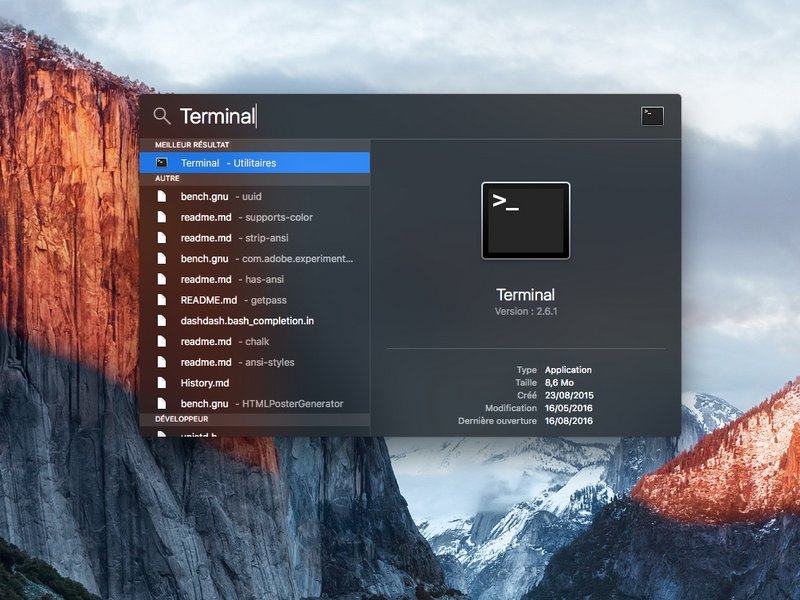










































































































ارسال پاسخ